如何卸载360,小编告诉你如何卸载360
分类:windows7教程 发布时间:2018-06-16 14:51:06
说到360,相信小伙伴们都是知道是什么的,因为我们电脑最常使用的保护电脑安全的软件就是360安全卫士。但是当想要卸载它的时候该怎么卸载呢?今天小编就来告诉你们怎么卸载360。
小编有段时间特别不喜欢电脑上有一些安全软件,因为觉得做什么它们都会有提醒,所以那段时间我就把360安全卫士卸载了。那么今天小编就来告诉你们怎么卸载360安全卫士。
首先,点“开始”菜单,然后再点击“控制面板”。
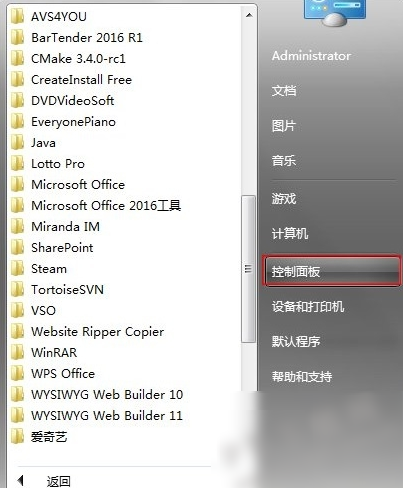
卸载360系统软件图解1
打开之后,点击程序和功能。
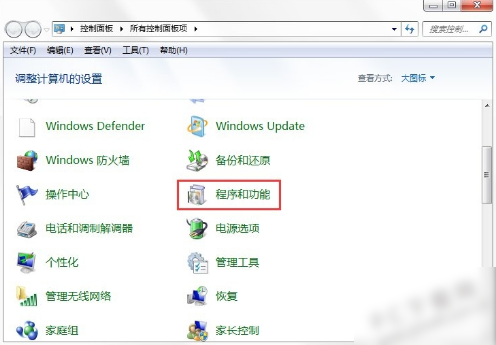
卸载360安全卫士系统软件图解2
然后点开之后,找到那个想要卸载的应用,右键选中它,点击卸载即可。
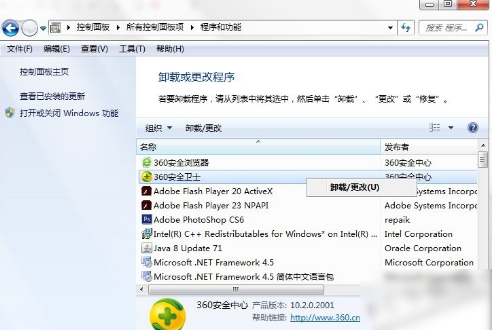
如何卸载360系统软件图解3
最后就会打开程序的卸载工具,在里面选择左侧的“我要卸载”,多点几次即可,不要点击其他的任何选项,否则将会无法卸载的。

如何卸载360系统软件图解4
完成以上的步骤之后就成功完成卸载啦~






 立即下载
立即下载







 魔法猪一健重装系统win10
魔法猪一健重装系统win10
 装机吧重装系统win10
装机吧重装系统win10
 系统之家一键重装
系统之家一键重装
 小白重装win10
小白重装win10
 杜特门窗管家 v1.2.31 官方版 - 专业的门窗管理工具,提升您的家居安全
杜特门窗管家 v1.2.31 官方版 - 专业的门窗管理工具,提升您的家居安全 免费下载DreamPlan(房屋设计软件) v6.80,打造梦想家园
免费下载DreamPlan(房屋设计软件) v6.80,打造梦想家园 全新升级!门窗天使 v2021官方版,保护您的家居安全
全新升级!门窗天使 v2021官方版,保护您的家居安全 创想3D家居设计 v2.0.0全新升级版,打造您的梦想家居
创想3D家居设计 v2.0.0全新升级版,打造您的梦想家居 全新升级!三维家3D云设计软件v2.2.0,打造您的梦想家园!
全新升级!三维家3D云设计软件v2.2.0,打造您的梦想家园! 全新升级!Sweet Home 3D官方版v7.0.2,打造梦想家园的室内装潢设计软件
全新升级!Sweet Home 3D官方版v7.0.2,打造梦想家园的室内装潢设计软件 优化后的标题
优化后的标题 最新版躺平设
最新版躺平设 每平每屋设计
每平每屋设计 [pCon planne
[pCon planne Ehome室内设
Ehome室内设 家居设计软件
家居设计软件 微信公众号
微信公众号

 抖音号
抖音号

 联系我们
联系我们
 常见问题
常见问题



